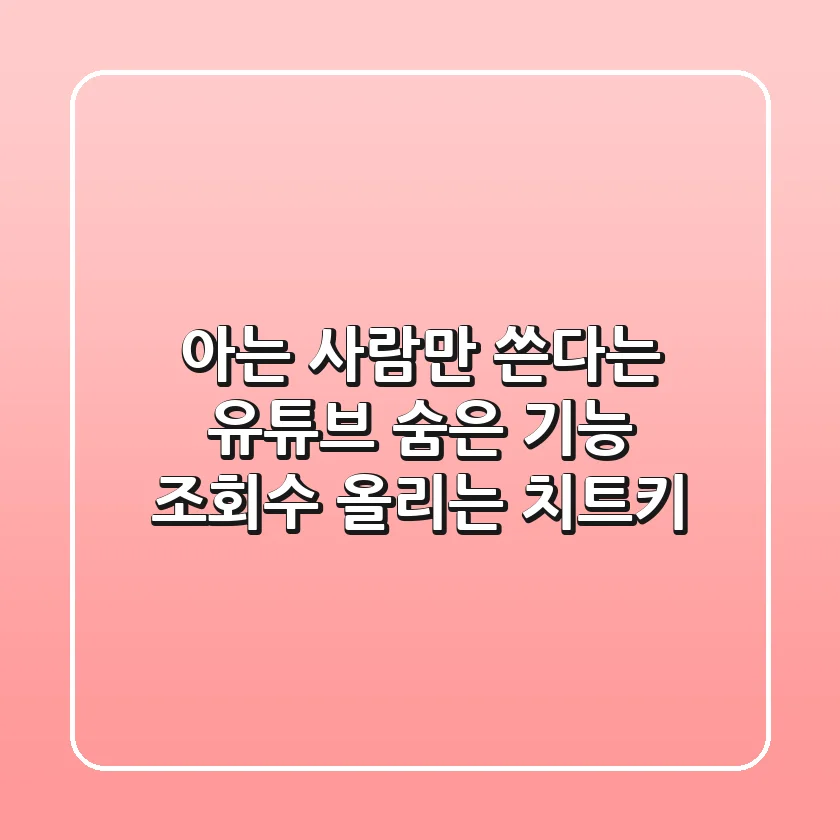
솔직히, 유튜브 없이는 못 사는 1인 여기 있습니다! 🙋♀️ 매일 유튜브 보면서 ‘나 진짜 유튜브 박사 다 됐네!’ 싶었는데, 웬걸? 숨겨진 기능들이 그렇게 많다면서요? 😅 마치 내가 제일 좋아하는 카페 단골인 줄 알았는데, 숨겨진 메뉴가 있었다는 배신감… 🥲 그래서 오늘은 저처럼 유튜브 좀 봤다 하는 사람들도 잘 모르는, ✨유튜브 숨은 기능✨들을 싹싹 긁어모아 봤습니다. 이거 알면 진짜 ‘프로 유튜버’ 소리 들을지도 몰라요! 😎
더블 탭 스킵, 손가락 하나로 유튜브 정복하기?
모바일로 유튜브 볼 때, 진짜 핵꿀팁 하나 알려드릴까요? 😉 바로 더블 탭 스킵 기능인데요. 화면 오른쪽을 더블 탭하면 10초 앞으로, 왼쪽을 더블 탭하면 10초 뒤로 슝슝 이동합니다. 뭐랄까, 유튜브 보다가 “어? 저 장면 다시 보고 싶은데?” 할 때, 예전에는 막 시크바 꾹 눌러서 찾고 그랬잖아요? 😭 이제 그럴 필요 없이 그냥 톡톡 두 번만 터치하면 됩니다! 세상 편해졌죠? 🙌
근데 여기서 끝이 아니라는 거! 🤫 설정에 들어가면 이동 시간도 내 맘대로 조정할 수 있어요. 설정 > 일반 > 더블 탭으로 탐색 항목에서 5초부터 60초까지 설정 가능! 저는 브이로그 볼 때는 30초, 뮤직비디오 볼 때는 5초로 설정해놓고 씁니다. 진짜 신세계… 😍 그리고 꿀팁 하나 더! 더블 탭을 빠르게 여러 번 누르면 설정 시간 간격만큼 누적 이동된다는 사실! 예를 들어 10초 설정해놓고 세 번 탭하면 30초 슝 넘어가는 거죠. 크으~ 👍
이 기능, 진짜 이런 상황에서 유용합니다! 👇
- 🎤 긴 인터뷰 영상에서 지루한 도입부 쿨하게 스킵할 때
- 📼 좋아하는 장면 무한 반복 시청하고 싶을 때 (저만 그런 거 아니죠? 😜)
- 🕹️ 지하철, 버스에서 손가락 하나로 유튜브 컨트롤하고 싶을 때

PC 유튜브, 키보드 단축키로 숏컷 인생 살기?
PC로 유튜브 볼 때, 마우스만 달랑거리고 있는 당신! 🖱️ 이제 키보드 단축키로 유튜브 고수로 거듭나세요! 😎 키보드 몇 번 두드리는 걸로 영상 탐색 속도가 LTE급으로 빨라진다는 사실! 🚀
일단 숫자키 점프 기능부터 알려드릴게요. 영상 재생 중에 숫자 0부터 9까지 누르면 영상의 0%부터 90% 지점으로 슉슉 이동합니다. 5 누르면 딱 중간 (50%)부터 재생되는 거죠. 진짜 신기방기… ✨ 스킵하고 싶은 구간이나 특정 장면으로 빠르게 이동할 때 완전 유용해요! 👍
그리고 대망의 프레임 단위 이동 기능! 영상 멈춰놓고 쉼표(,) 키 누르면 한 프레임 뒤로, 마침표(.) 키 누르면 한 프레임 앞으로 갑니다. 이거 진짜… 스포츠 경기 슬로우 모션으로 볼 때나, 댄스 영상 분석할 때, 심지어 자막 싱크 안 맞을 때도 완전 꿀이에요! 🍯 💎핵심은 숫자키로는 빠르게 슝슝, 쉼표/마침표 키로는 느리게 꼼꼼하게!💎 이 두 가지만 기억하면 당신도 이제 유튜브 탐색왕! 👑
이런 분들께 특히 추천합니다! 👇
- 🏃 운동 분석이나 댄스 영상 프레임 단위로 뜯어보고 싶은 운동 덕후
- 🎬 영상 편집자나 유튜버가 특정 장면 초정밀하게 확인하고 싶은 프로페셔널
- 📚 강의 영상에서 핵심 포인트만 쏙쏙 골라 보고 싶은 열정적인 학습자
화면 꽉 채워 보는 핀치 줌, 몰입감 200% 올리기?
스마트폰 화면이 점점 커지면서 유튜브 볼 맛도 나지만, 가끔 영상 비율 때문에 검은 여백 생기는 거… 😥 진짜 거슬리지 않나요? 😫 이럴 때 핀치 줌 기능 쓰면 완전 꿀입니다! 👍 유튜브 앱에서 두 손가락으로 화면 쫙 벌리면 영상이 꽉 차게 확대돼요! 마치 영화관 스크린처럼 몰입감 장난 아니라는 거! 😎
사용법은 진짜 초간단! 👆 영상 재생 중에 화면을 두 손가락으로 벌리면 확대, 오므리면 축소! 줌 상태는 영상마다 따로 설정되니까 걱정 🙅♀️ 마세요! 특히 21:9 비율 영화나 4K 고화질 영상 볼 때 진짜… 👍👍👍 마치 내가 그 영화 속에 있는 듯한 느낌적인 느낌! 💖
💡 TIP: 핀치 줌은 최신 스마트폰에서만 지원될 수도 있어요. 그리고 일부 영상은 확대하면 화질이 살짝 깨질 수도 있다는 거 참고해주세요! 😉
이런 콘텐츠 볼 때 특히 강추! 👇
- 🖼️ 예술 작품 해설 영상이나 디테일 꼼꼼하게 봐야 하는 콘텐츠
- 🌄 풍경 영상, 자연 다큐 등 고화질로 감동 느끼고 싶을 때
- 🧪 작은 글씨, 자막, 그래픽 많은 화면 시원하게 확대해서 보고 싶을 때
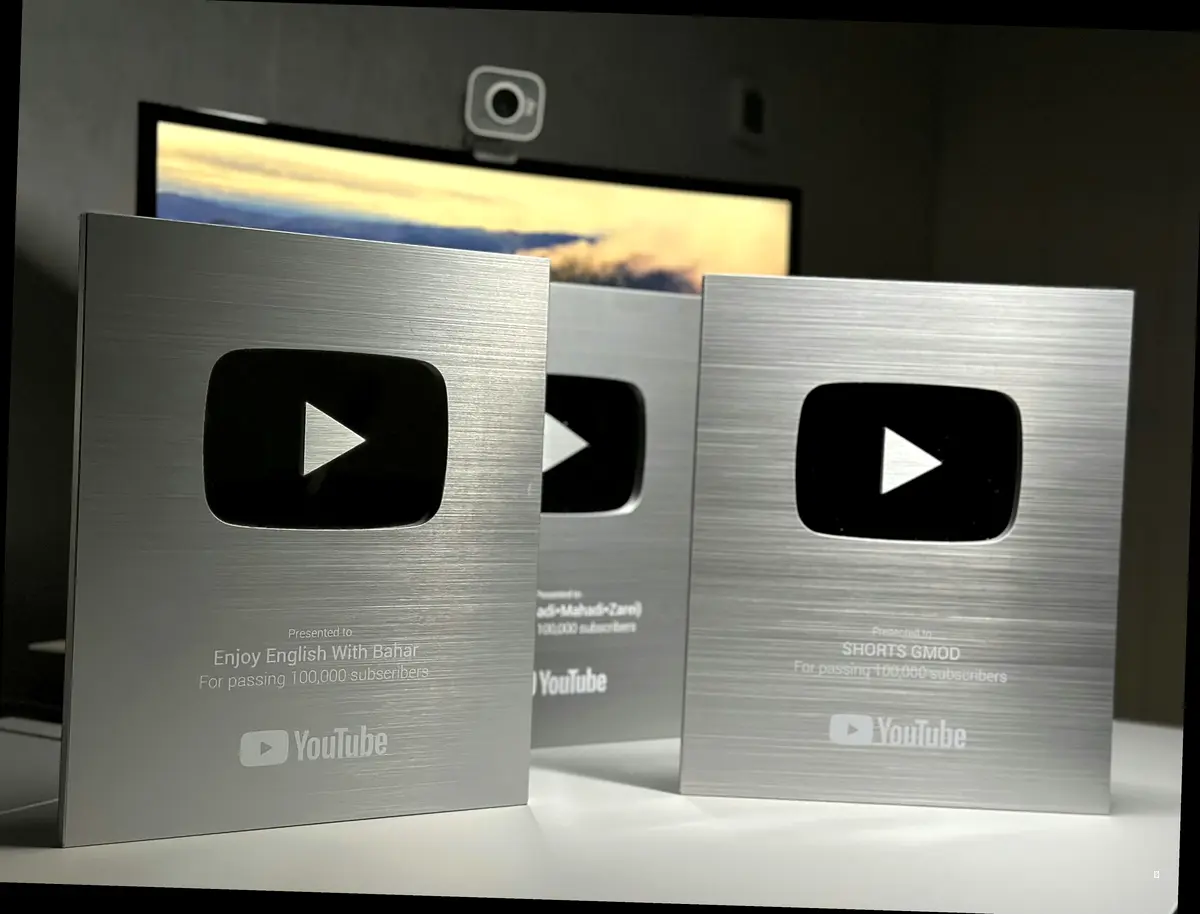
인라인 플레이어, 유튜브 보면서 댓글까지 섭렵하기?
유튜브 보다가 댓글 창 내려서 “ㅋㅋㅋ” 치고 다시 영상 보려고 하면… 🙄 흐름 끊기는 느낌, 다들 아시죠? 😩 이제 인라인 플레이어 기능으로 멀티태스킹 유튜브 생활 즐겨보세요! 😎 영상 보다가 화면 아래로 스크롤하면 영상이 쪼그맣게 상단에 고정되면서 계속 재생됩니다! 마치 팝업창처럼 댓글도 보고, 다른 영상도 찾아보고, 심지어 친구한테 카톡까지 할 수 있다는 거! 😲
📌 사용법도 완전 간단해요. 영상 재생 중에 화면 아래로 스크롤하면 끝! 다시 크게 보고 싶으면 미니 창 탭하면 됩니다. 진짜 스마트하죠? 😎 특히 학습용 콘텐츠나 BGM 영상 들을 때 완전 유용해요. 강의 들으면서 필기하거나, 노래 들으면서 친구랑 채팅하거나! 🎶
💎 핵심은 영상 설명과 댓글 자주 확인하는 분들께 완전 강추! 💎 인라인 플레이어는 이제 선택이 아닌 필수입니다! 😎
📋 함께 쓰면 시너지 폭발하는 기능들 👇
- 💬 댓글 확인하면서도 영상 멈추지 않아요!
- 🔗 영상 설명 속 링크 클릭하면서 동시에 감상 가능!
- 🎧 BGM 들으면서 정보 검색까지 한 번에!
동영상 캡처 기능, 유튜브 명장면 소장하기?
유튜브 보다가 “어머! 이건 캡처해야 해!” 하는 장면, 다들 있으시죠? 😜 예전에는 막 캡처 버튼 누르고, 자르고, 편집하고… 😥 귀찮음 폭발! 💣 하지만 이제 유튜브 동영상 캡처 기능으로 깔끔하게 명장면 저장하세요! 😎 스크린샷보다 훨씬 고화질로 캡처되고, 자막, 배경, 밝기까지 그대로 저장됩니다. 👍
🖱️ 캡처 방법은 진짜 간단해요. 영상 위에서 마우스 오른쪽 버튼을 두 번 클릭! 두 번째 메뉴에 ‘동영상 캡처’ 항목이 뿅 나타납니다. ✨ 클릭하면 끝! 파일명은 자동으로 생성되니까 걱정 🙅♀️ 마세요!
💡 TIP: 이 기능은 일부 계정에서만 실험적으로 제공되고 있대요. 😭 만약 안 보인다면 크롬 브라우저 쓰고 있는지, 최신 버전인지 확인해보세요! 그리고 유튜브 실험실(YouTube Labs)에서 활성화해야 쓸 수 있는 경우도 있대요. 😉
📂 이렇게 활용해보세요! 👇
- 📝 학습 장면 이미지로 저장해서 복습 자료로 활용!
- 📧 프레젠테이션이나 블로그에 넣을 이미지로 캡처!
- 📤 친구나 동료에게 짤 공유할 때 캡처해서 빠르게 전달!
이런 상황에서 특히 유용해요
유튜브, 10년 썼지만 몰랐던 불편한 진실…
| 문제점 | 예상되는 결과 |
|---|---|
| 광고 스킵 버튼 누르기 귀찮음 | 시간 낭비, 집중력 저하, 유튜브 시청 의욕 감소 |
| 화면 비율 안 맞아서 검은 여백 생김 | 몰입감 저하, 답답함, 영상 시청 만족도 하락 |
| 원하는 장면 찾기 힘듦 | 스트레스, 짜증, 유튜브 끄고 싶은 충동 |
| 댓글 보면서 영상 보기 불편함 | 멀티태스킹 실패, 정보 습득 효율 감소, 유튜브 사용 빈도 감소 |
이제 유튜브 똑똑하게 쓰는 사람 나야 나!
자, 이제 유튜브 숨은 기능 마스터해서 유튜브 핵인싸 되는 일만 남았습니다! 😎 오늘 알려드린 기능들, 처음에는 좀 어색할 수도 있지만, 쓰다 보면 진짜 없이는 못 살게 될 거예요! 😍
자주 묻는 질문 (FAQ) ❓
사람들이 자주 묻는 질문: 더블 탭으로 이동 기능이 작동하지 않아요. 왜 그런가요?
더블 탭 기능은 유튜브 앱에서만 작동하며, 설정 > 일반 > 더블 탭 시간 설정이 ‘없음’으로 되어 있는 경우 작동하지 않을 수 있습니다. 설정 값을 확인해보세요.
사람들이 자주 묻는 질문: 숫자키 점프는 어떤 영상에서든 되나요?
유튜브 웹사이트에서만 작동하며, 전체 화면 또는 플레이어가 활성화된 상태여야 합니다. 댓글이나 설명란에 포커스가 있으면 작동하지 않을 수 있습니다.
사람들이 자주 묻는 질문: 핀치 줌 기능이 되지 않아요. 기기 문제인가요?
핀치 줌은 최신 안드로이드 및 아이폰 일부 기기에서만 작동하며, 유튜브 앱이 최신 버전이어야 합니다. 화면 비율이 좁거나 OS가 오래된 경우 제한될 수 있어요.
사람들이 자주 묻는 질문: 인라인 플레이어 기능을 끄는 방법도 있나요?
현재는 인라인 플레이어를 끄는 별도 설정은 제공되지 않습니다. 단, 영상이 축소된 상태에서 위로 다시 스크롤하거나, 영상 위를 탭하면 전체 화면으로 복귀됩니다.
사람들이 자주 묻는 질문: 동영상 캡처 기능이 없는 계정도 있나요?
네. 해당 기능은 실험 중인 기능으로 일부 사용자에게만 제공되고 있습니다. 구글 계정의 실험실 기능이 활성화된 경우에만 나타날 수 있어요.
사람들이 자주 묻는 질문: 프레임 단위 이동이 안 될 때는 어떻게 하나요?
일시정지 상태에서만 작동하는 기능입니다. 재생 중에는 작동하지 않으니 영상을 먼저 멈춘 뒤 쉼표(,) 또는 마침표(.) 키를 눌러보세요.
유튜브, 이제 숨겨진 기능까지 싹 다 써먹어 보자!
오늘 알려드린 유튜브 숨은 기능들, 어떠셨나요? 😎 솔직히 저도 이번에 조사하면서 “이런 게 있었다고? 😲” 하면서 놀랐다니까요! 유튜브는 진짜… 알면 알수록 신기한 기능들이 쏟아져 나오는 보물 창고 같아요! 💎 이제 우리 모두 유튜브 숨은 기능 풀 장착하고, 유튜브 마스터로 거듭나자구요! 🙌 다음에는 더 유용한 정보 들고 돌아올게요! 뿅! 👋

안녕하세요! 저는 검색 엔진 최적화(SEO)를 통해 비즈니스 성장을 돕고, 풀스택 개발자로서 웹 애플리케이션을 설계하고 구현하는 전문가입니다. 데이터 기반 SEO 전략과 최신 웹 기술(React, Node.js, Python 등)을 활용해 사용자 중심의 디지털 솔루션을 제공합니다. 블로그에서는 SEO 팁, 개발 튜토리얼, 그리고 디지털 마케팅 인사이트를 공유합니다.
